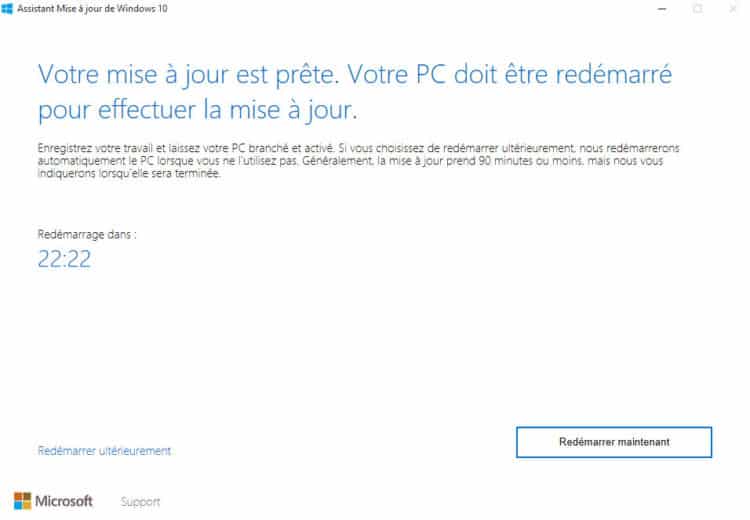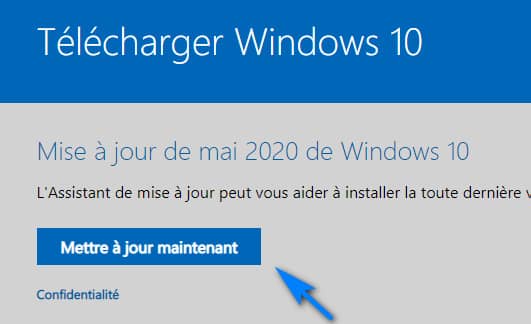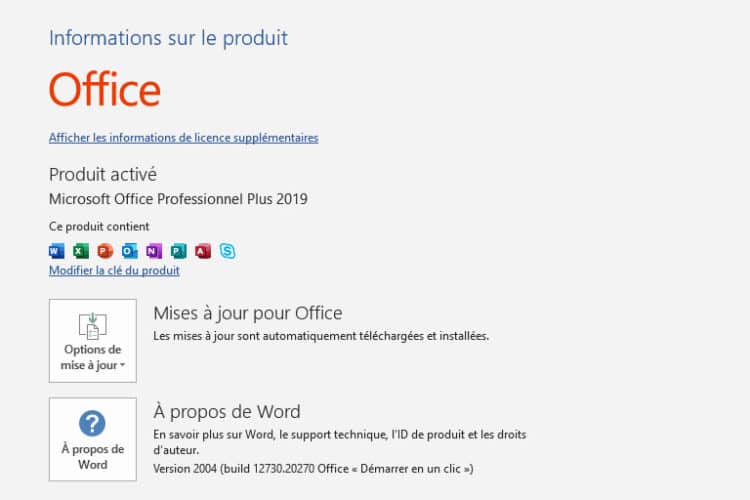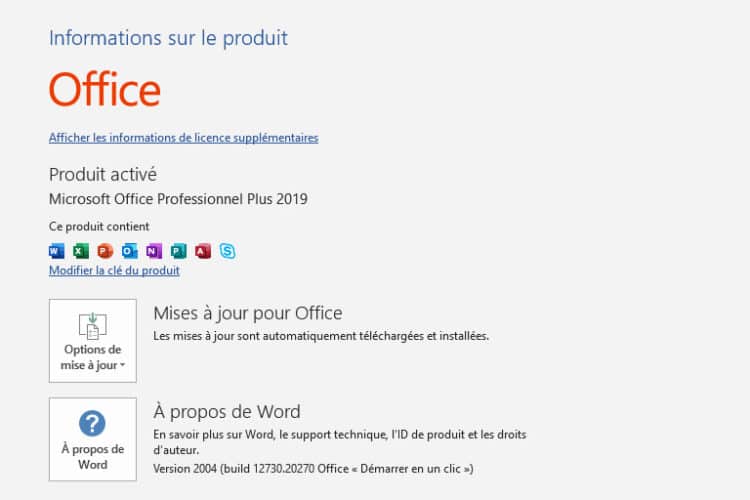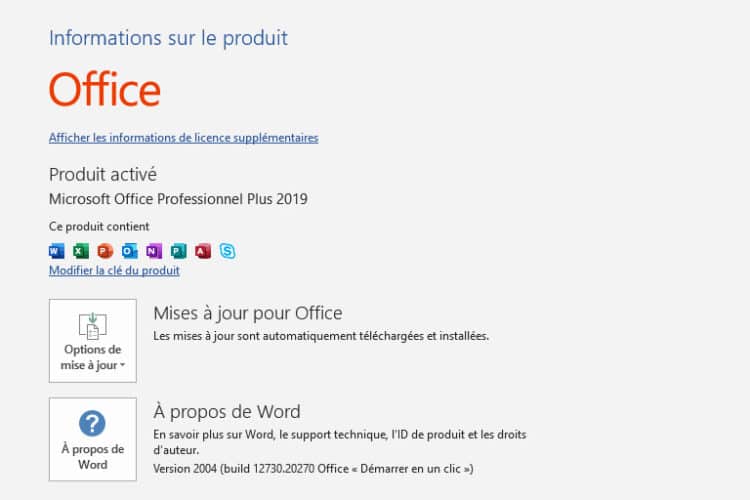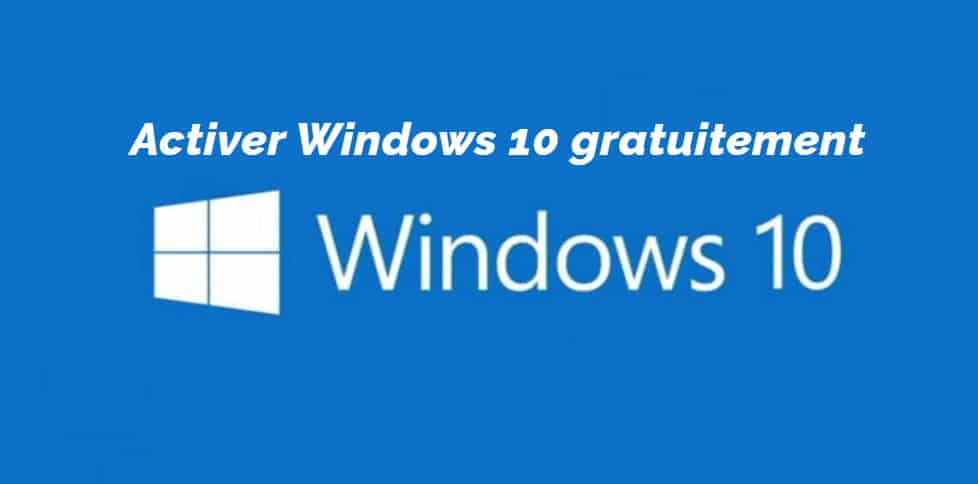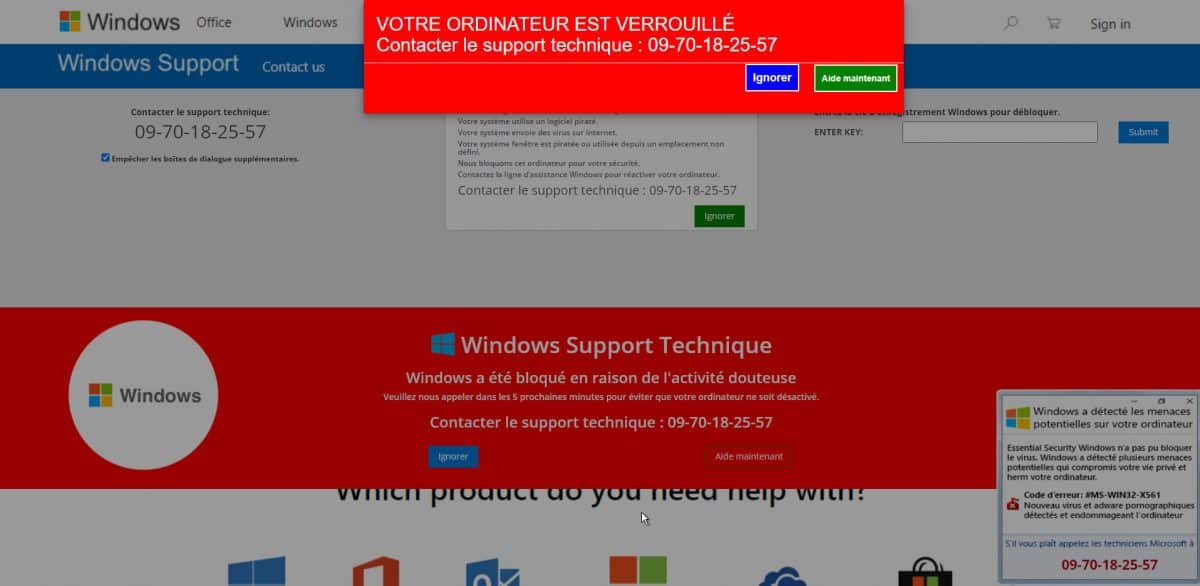Installer Windows 10 2004 : Un tutoriel qui va vous expliquer comment installer et télécharger la dernière version de Windows 10. Faire la Mise à jour Windows 10 2004 20H1 du mois de mai 2020 simplement. Nous allons utiliser Windows Upgrader, l’assistant de mise à jour Windows 10 pour effectuer cette mise à niveau.
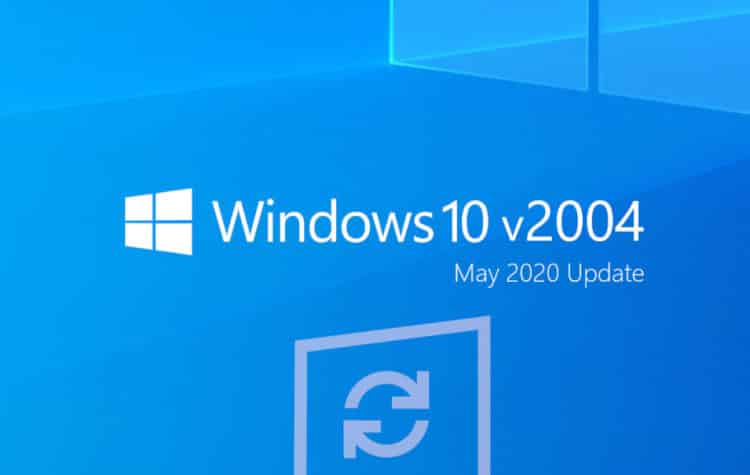
Contents
Faire la mise à jour Windows 10 2004
Pour faire la mise à jour Windows 10 vers la version 2004, nous allons utiliser l’assistant de mise à jour Windows 10 (Windows Upgrader) proposé par Microsoft. Ce procédé est la façon la plus simple et surtout la plus sûre pour faire la mise à niveau vers Windows 10 2004. Suivez les étapes pas à pas :
-
- Télécharger Windows Upgrader depuis le site Microsoft : https://www.microsoft.com/fr-fr/software-download/windows10 en cliquant sur le bouton mettre à jour maintenant.
- Une fois Windows Upgrader téléchargé, lancez-le en double cliquant sur le fichier Windows10Upgrade9252.
- L’outil se lance et vous signale la disponibilité d’une nouvelle version.

- Cliquez sur Mettre à jour Maintenant.
- Windows Upgrader vérifie ensuite la compatibilité de voter système.
- Si tout est OK, cliquez sur Suivant
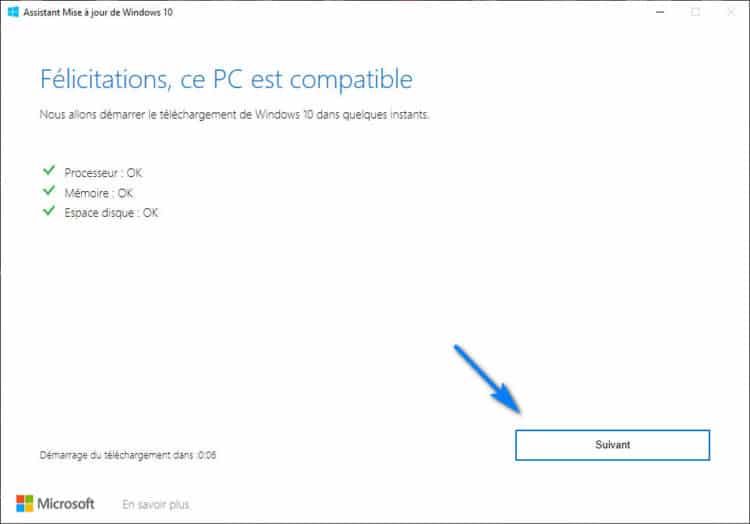
- Windows 10 2004 va être téléchargé sur votre ordinateur avant de procéder à son installation.
- Veuillez patienter le temps du téléchargement. Vous pouvez réduire le fenêtre et continuer votre travail.
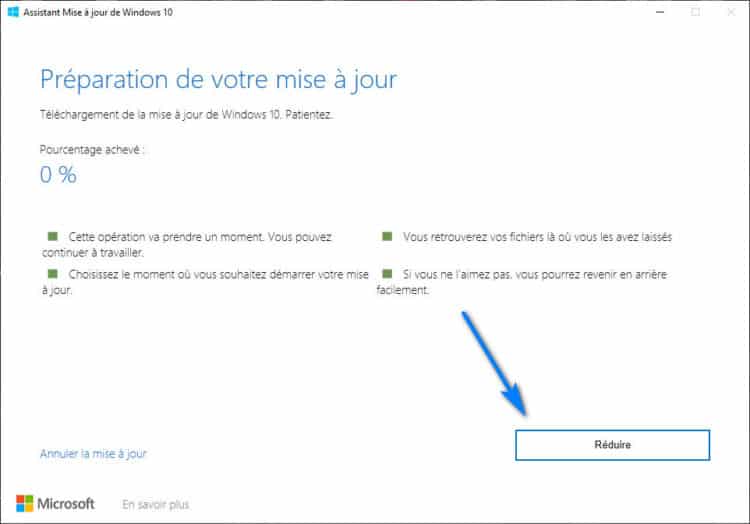
L’assistant de mise à jour est maintenant prêt à installer Windows 10 2004, si vous l’êtes aussi, cliquez sur Redémarrer pour lancer la mise à niveau. Votre ordinateur va redémarrer plusieurs fois durant la mise à jour, c’est normal.